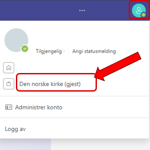
Samarbeid med gjester på Kirkens lokale skrivebord
Kirken har et bredt samarbeid med andre. På Kirkens lokale skrivebord legger vi til rette for samarbeid på ulike måter.
-
Publisert
10.04.2024
-
Samarbeid
Når vi samarbeider deler vi ofte kirkens data. Derfor anbefaler vi å samarbeide på kirkens trygge plattform for samhandling og deling. Gjestetilgang til Kirkens lokale skrivebord gis til frivillige, rådsmedlemmer, samarbeidspartnere og ansatte som ikke er på Kirkens lokale skrivebord.
Det er ulike måter å samhandle på avhengig av om samarbeidet er kortvarig, eller langvarig. Det er mulig å samarbeide om dokumenter, delta i Teams-møter eller delta i et av kirkens Teams-rom.
-
Samarbeid om enkeltdokumenter
Ved kortvarig samarbeid kan du dele tilgang til en enkelt fil. Da kan du samarbeide om innholdet enten det er en PowerPoint, Excel-fil, eller Word-dokument.
Fordelen med å dele dokumentet er at du ikke sender kopier av dokumentet på e-post, og at all redigering skjer på Kirkens lokale skrivebord. Dessuten unngår du samarbeid på andre plattformer som for eksempel Google Docs og Dropbox (disse plattformene bør ikke brukes fordi kirken ikke har databehandleravtale med selskapene, og dermed ikke kontroll på hvordan dataene håndteres).
Slik gjør du:
- Dokumentet deles til gjestenes e-postadresse (husk å gi gjesten redigeringstilgang)
- Gjestene vil motta en e-post med en sikker kobling til dokumentet på e-post. I e-posten blir gjesten bedt om å skrive inn e-postadressen sin
- Gjesten mottar deretter en kode på e-post
- Gjesten skriver inn koden, og får tilgang til dokumentet.
NB! Gjesten må skrive og redigere dokumentet i nettleseren.
Det er viktig å informere gjesten om hvordan du har tenkt å dele dokumentet. E-posten med koblingen til dokumentet kan havne i søppelposten, eller gjesten kan tro at koblingen er et phishing-forsøk.
Når dokumentet er ferdigstilt, bør du fjerne gjestens tilgang til dokumentet.
-
Gjest i Teams-møter
Formålet med Teams-møter er å møtes. Hvis målet er å samarbeide om dokumenter må dokumentene deles utenom møtet. Når et Teams-møte er over får ikke gjestene lenger tilgang til møte-chat, eller dokumenter som er delt i møtet.
For å bli med i et møte som gjest trenger du ikke logge på en Teams-konto. Den som kaller inn til møtet, sender en kalenderinvitasjon på e-post. Gjesten får innkallingen og lenke til møte på e-post. Møtet vil legger seg i gjestens kalender.
Gjesten kan delta i møtet fra nettleseren, eller benytte Teams-appen på skrivebordet hvis man har det. En gjest kalles "ekstern" i et Teams-møte.
Ansatte som ikke er på Kirkens lokale skrivebord må inviteres med sin jobb-epost og ikke med KirkeID (@kirken.no/@kyrkja.no-bruker).
-
Hvordan få gjeste-tilgang til et Teams-rom
Denne veiledningen viser hvordan du legger til en gjest i Teams-rommet ditt, og hva gjesten må gjøre for å komme inn i Teams-rommet.
Å invitere noen som "gjest" til kirkens Teams-rom er egnet for samarbeid som varer over lengre tid, eller et intenst prosjektsamarbeid. Ansatte som ikke er på Kirkens lokale skrivebord inviteres med sin vanlige jobb-epostadresse.
-
Support
Har du behov for support for å få tilgang som gjest? Kontakt Kirkepartner Servicedesk: Telefon 21 06 07 08 eller servicedesk@kirkepartner.no
I noen tilfeller må du ta kontakt med Servicedesk:
- Hvis har logget inn som gjestebruker tidligere, og din Microsoft Authenticator er installert på en telefon du ikke har tilgang til lenger (Authenticator følger telefonen din)
- Hvis du også har en KirkeID for tilgang til kirkens fellesløsninger, kan din vanlige jobb-epost ha blitt registret på din KirkeID. Dette er en feil som må rettes opp av Kirkepartner før du kan logge på som gjest.
Kontaktpersoner
Relaterte ressurser
-

Tilgang til fellesløsninger i Den norske kirke
Med din KirkeID kan du logge på mange av kirkens digitale fellesløsninger. Her kan du lese om hvordan du får en KirkeID og hvordan du logger på første gang.
-
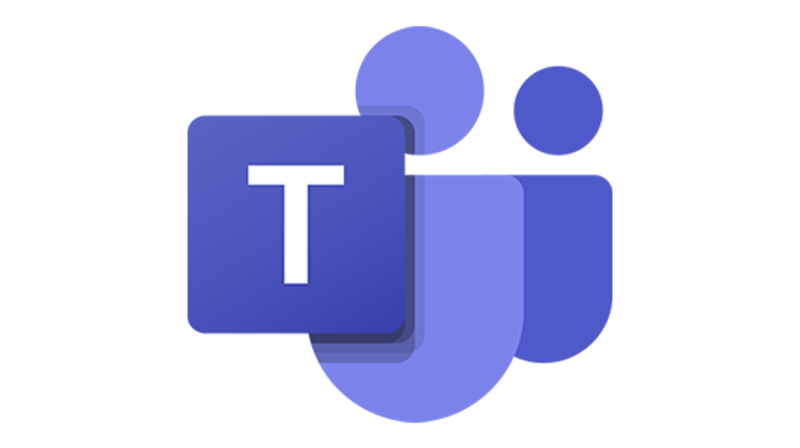
Teams og andre verktøy i Microsoft 365
På denne siden finner du lenker til korte kurs som viser hvordan du kan bruke Teams, Outlook, Word og de andre verktøyene i Microsoft 365 til å samarbeide mer effektivt og sikkert i hverdagen. Kursene ligger som e-læringskurs på Den norske kirkes læringsplattform, og via lenkene nedenfor kan du se kursene selv om du ikke har tilgang til læringsplattformen.
-
Kirkens lokale skrivebord
Kirkens lokale skrivebord er en felles arbeidsflate som samler kirkens ansatte. Løsningen gjør at ansatte trygt og enkelt får tilgang til flere av kirkens digitale fellesløsninger – både de vi har i dag, og de som kommer i fremtiden.
-
Kirka vår – samlet plan for arbeidet i soknet
Kirka vår legger grunnlaget for strategisk utvikling av menighetsarbeidet i Den norske kirke.

